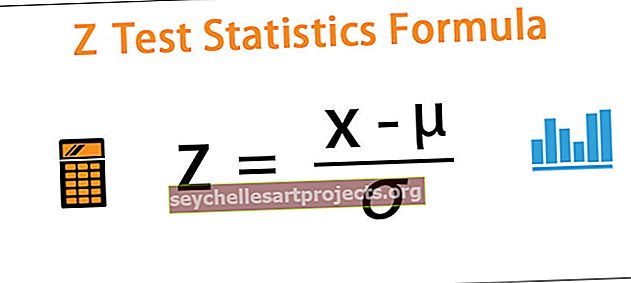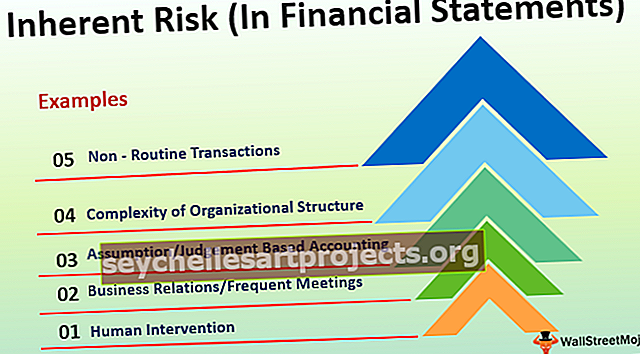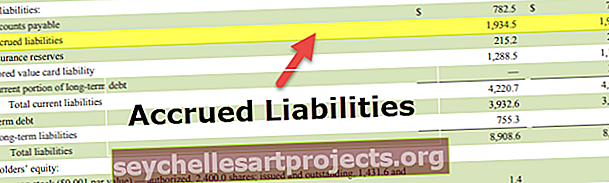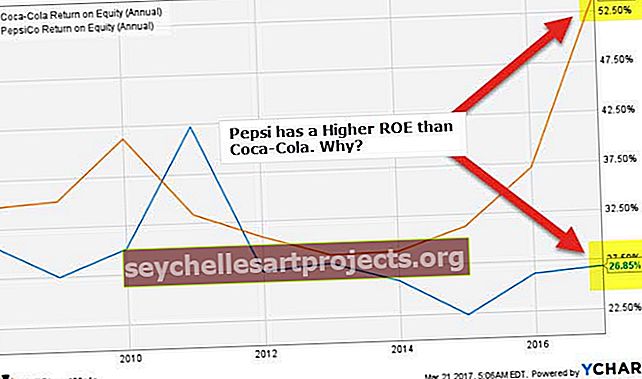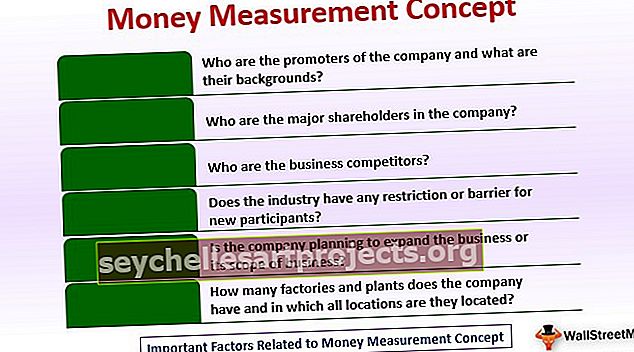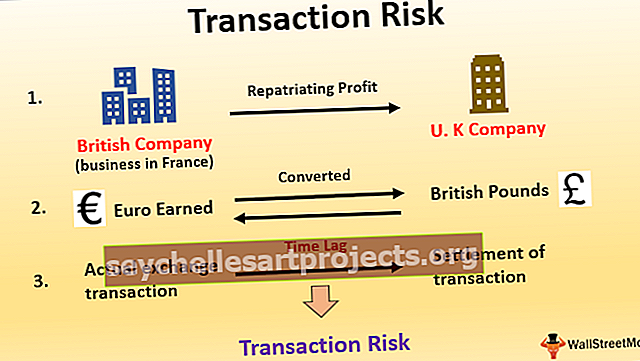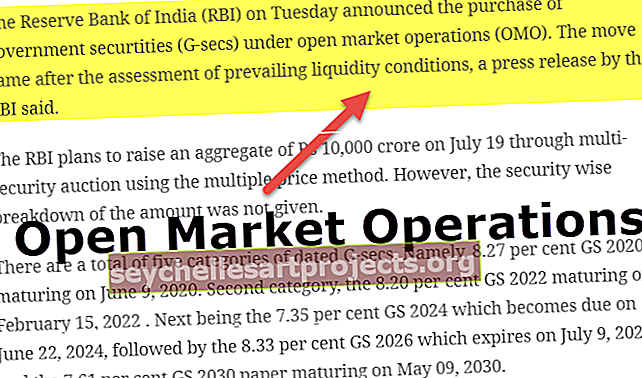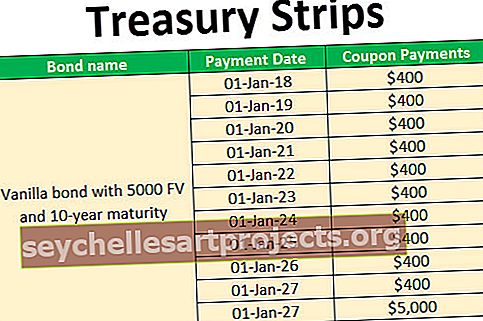Power BI -tarkastusopastus | Vaiheittainen opas esimerkkien kanssa
Power bi: n läpimurto on kuin indikaattori, jota käytetään keskittymään tietyntyyppisiin tietoihin tai tietyn tyyppiseen arvoon, joka on tuotettu tai näytetty raportissa. On erittäin hyödyllistä, kun yrityskäyttäjän on keskityttävä vain tiettyihin elementteihin koko tieto.
Poraa Power BI: ssä
Power BI: ssä Drillthrough on vaihtoehto navigoida valitun luokan tietojoukon eri tasoille. Esimerkiksi yhden seimen alla voi olla erilaisia työntekijöitä, ja kokonaiskuvassa olemme nähneet seimi-myyntiä, joka sisältää kaikki hänen tiiminsä jäsenet. Jos haluat nähdä johtajan erittelyn eri työntekijöiltä, Drill Down voi auttaa meitä perehtymään näihin tietoihin ja analysoimaan perusteellisesti.
Kaikki haluavat yhteenvedon suurista tiedoista, hyvin harvat ihmiset haluavat nähdä tietojen hajoamisen. Ne, jotka haluavat nähdä yhteenvetoraportin hajoamisen, haluavat tutkia tietoja yksityiskohtaisesti ja nähdä, mitä kyseisen tietoluokan jokaisen rivin kohdalla tapahtuu.
Varsinkin Power BI -käyttäjällä ei ole ylellisyyttä nähdä tiivistelmän visualisoinnin hajoamista, ja tämä on yleinen ajattelutapa, jolla kaikilla on ne, jotka ovat uusia Power BI -hallintapaneeleissa. Power BI: ssä meillä on kuitenkin mahdollisuus nähdä yksityiskohtaiset tiedot tai analyysi käyttämällä Drillthrough-vaihtoehtoa.
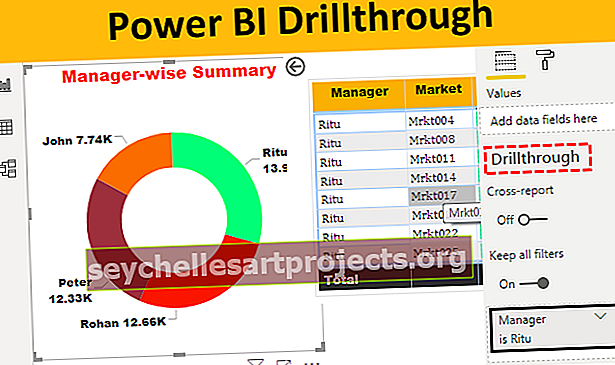
Kuinka käyttää Drillthrough-suodatinta Power BI: ssä?
Jos haluat käyttää Drillthrough-suodatinta Power BI: ssä, tarvitset ensin jonkinlaista tietoa, ja alla on tietoja, joita voit käyttää harjoitellaksesi porautumista.

Voit myös ladata Excel-työkirjan alla olevasta linkistä, jota käytetään tässä esimerkissä.
Voit ladata tämän Power BI Drillthrough Excel -mallin täältä - Power BI Drillthrough Excel Template- Avaa nyt Power BI -ohjelmisto ja lähetä tiedot kohtaan Hae tietoja.

- Valitse Excel-tiedosto tallennetusta sijainnista.

- Latauksesi esikatselun pitäisi näyttää tältä.

- Napsauta "Lataa" ja se tulee "Data" -osioon.

- Palaa "Raportti" -osioon ja lisää "Donitsi" -kaavio jokaiseen johtajan yhteenvetoon Visualization-työkaluista.

- Vedä ”Manager” -tiedot Legend filed -kohtaan ja “Unit Sold” -kenttään arvot.

- Donitsi-kaaviossamme näyttää seuraavalta.

- Luo nyt vielä yksi sivu nimellä "Markkinoiden mukainen myynti".

- Tälle sivulle voit luoda markkinapohjaisen myyntiyhteenvedon vetämällä hallinnoijan, markkinoiden ja myydyt yksiköt toimitettuihin arvoihin.

- Myyntikohtainen yhteenvetotaulukko on valmis.

- Luo vielä yksi uusi sivu ja nimeä se nimellä "Myyntikaavio".

- Luo tälle taulukolle "Markkinoiden mukainen" suppilokaavio.

- Suppilokaavio markkinoiden kannalta on esitetty alla.

Nyt meidän on lisättävä Drillthrough-kenttä jokaiselle sivulle. Koska jokaisen johtajan on oltava eroteltu ensimmäiseltä sivulta, lisätään ”Manager” poraan kentän läpi.
- Palaa nyt takaisin tämän sivun toiselle sivulle eli "Markkinoiden mukainen myynti" kenttäluettelosta napsauta hiiren kakkospainikkeella "Manager" -saraketta ja valitse "Add to Drillthrough".

- Nyt voimme nähdä tämän "Poraa suodatin" -ruudussa.

- Vielä yksi asia, joka sinun on tarkasteltava, on heti, kun lisäät kentän porautumaan, voimme nähdä automaattisen takaisin-painikkeen ilmestyvän sivun vasempaan yläkulmaan.

Palaamme tähän hetken kuluttua.
- Tule nyt Myyntikaavio -sivulle ja tee sama asia lisäämällä Hallitse-sarake kentästä "Poraa läpi" -kenttään.

Joten tällä sivulla voit nähdä saman sarakkeen "Poraussuodatin" -ruudussa.
Nyt olemme kaikki valmiita suorittamaan "Poraa läpi" -vaihtoehdon. Tällä hetkellä sinulla ei ole aavistustakaan kuinka tämä porausmatka kiehtoo mielesi ja sydämesi läpi, opitaan siitä nyt.
- Kun olet määrittänyt läpimurron, kenttä palaa nyt takaisin “Sivulle 1”, jossa olemme luoneet "Donitsi-kaavion" "johtajakohtaisen" myynnin yhteenvedon.

Tällä sivulla näemme jokaisen johtajan myynnin yleisen suorituskyvyn eri markkinoilta. Johtaja “Ritu” on saavuttanut 13,99 K: n myyntimäärän, joka tulee eri markkinoilta. Haluat nyt raportin lukijana tietää, millä markkinoilla hän on saanut enemmän tuloja, mitä ei ole saatavana tällä visuaalilla.
Joten miten näet nämä tiedot ???
- Tässä kaikki edellä mainitut ponnistelumme tuottavat tulosta. Napsauta nyt hiiren kakkospainikkeella donitsikaavion “Ritu” -osaa.

- Kuten yllä voit nähdä, meillä on vaihtoehto "Drillthrough", vie kohdistin sen päälle nähdäksesi sisäpuoliset vaihtoehdot.

- Ok, tässä voimme nähdä sivujemme nimet, joihin olemme lisänneet "Manager" -sarakkeen "DrillThrough" -vaihtoehtona. Napsauta nyt "Markkinoiden mukainen myynti" siirtyäksesi tälle sivulle nähdäksesi "Ritu" -tulojen jakautumisen eri markkinoilta.

Vau!!! Se on siirtynyt automaattisesti sivulle ”Markkinakohtainen myynti”, ja tällä sivulla voimme nähdä vain ”Ritin” erittelytiedot eri markkinoiden tuotoista.
Kuinka siistiä tämä on ???
- Jos haluat palata takaisin pääsivulle, mistä olemme tulleet, napsauta sivun vasemmassa yläkulmassa olevaa Takaisin-painiketta pitämällä Ctrl- näppäintä alhaalla .

Tämä palaa takaisin alkuperäiselle sivulle, josta porasit läpi.
- Vastaavasti, jos haluat nähdä Ritu-mallin ”Myyntikaavio”, napsauta hiiren kakkospainikkeella ja valitse Drillthrough-vaihtoehdoista ”Myyntikaavio”.

- Nyt se vie meidät "Myyntikaavio" -sivulle, jossa suodatetaan vain "Ritun" tiedot.

Tämä on Power BI: n Drillthrough-suodatusvaihtoehdon yleiskatsaus.
Huomautus: Olen tehnyt niin paljon muotoilua tähän taulukkoon ja kaavioihin, voit ladata Power BI Drillthrough -tiedoston alla olevasta linkistä ja soveltaa jokaista muotoilutekniikkaa sovellettuna.
Voit ladata tämän Power BI Drillthrough -mallin täältä - Power BI Drillthrough -malliMuistettavaa täällä
- Tehokkuuden läpivientivaihtoehdot kunkin sivun asetusten perusteella.
- Power BI: ssä poraus voi tarjota yhdistetyn raportin erittelyn.
- "Takaisin" -painikkeella voimme palata takaisin alkuperäiselle sivulle.